Así puedes cambiar las contraseñas del WiFi desde tu celular
Si crees que alguien te está robando internet es preciso cambiar la clave de tu WiFi en tu router.
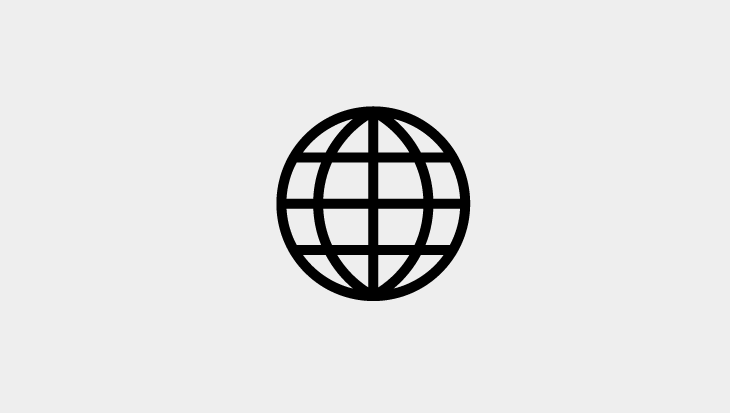
Existe una forma universal de cambiar la clave del WiFi a través del panel de administración web del router. El portal especializado Movilzona explica cómo hacer esto desde nuestro smartphone, tanto Android como iOS.
Lo primero, averiguar la puerta de enlace de nuestro router desde Android.
Para entrar en la configuración del router debemos hacerlo directamente desde su dirección IP. Las IPs más conocidas y utilizadas son 192.168.1.1 y 192.168.0.1, sin embargo, puede que este no sea nuestro caso y que nuestro router tenga otra IP distinta.
Cómo averiguar la IP de tu router con tu móvil Android
Accede a ella desde el navegador web para entrar así al apartado de configuración. Para ello, abrimos el navegador que queramos, como, por ejemplo, Google Chrome, y pegamos en la barra de direcciones dicha IP.
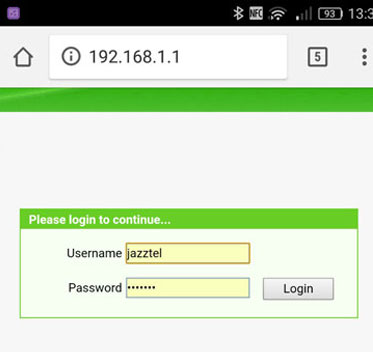
Tras unos instantes de carga podremos ver cómo aparece el menú de configuración del router en nuestro teléfono.
Iniciar sesión router movil
Para ello necesitaremos el usuario y la contraseña de nuestro router. Estos datos deben venir en el manual de instrucciones, pegados en una pegatina en la parte inferior o debería habérnoslos facilitado nuestro operador.
Los más comunes suelen ser:
- admin/admin
- admin/1234
- 1234/admin
- 1234/1234
- user/password
- Si no lo tienes, debes comunicarte con tu proveedor de internet.
Una vez iniciemos sesión, podremos ver la interfaz de configuración de nuestro router. Cada una es diferente, pero el proceso debería ser similar en todos los demás modelos.
Panel de control router desde movil
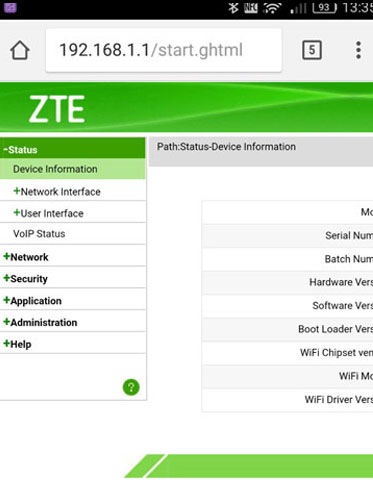
En nuestro router en concreto, para cambiar la clave del WiFi debemos ir al apartado “Network > WLAN > Security” y, allí, podremos ver lo siguiente.
Cambiar clave Wi-Fi Android
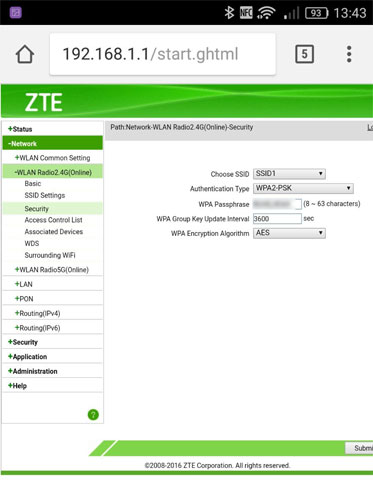
La contraseña es la que aparece en el apartado “passphrase”. Si cambiamos este valor cambiaremos la contraseña de nuestro WiFi. De todas formas, antes de hacerlo, podemos aprovechar a revisar la configuración óptima de seguridad, siendo esta siempre recomendable una WPA2 con cifrado AES.
Una vez hemos configurado estos parámetros, aplicamos los cambios y listo. El router se reiniciará y, tras varios segundos, ya tendremos nuestro WiFi con la nueva configuración.
Por último, debemos borrar la red WiFi de nuestro móvil y volvernos a conectar con la nueva contraseña.
Android y iOS guardan las claves de las redes WiFi dentro de los dispositivos para que no tengamos que introducirlas cada vez que queramos conectarnos de nuevo a ellas.
Con información de: Movilzona
Te compartimos un video por si deseas hacerlo desde tu computadora o laptop